

Win11系统为用户提供了多个版本,包括家庭版和专业版。虽然Win11家庭版可以满足大多数用户的需求,但有些用户可能需要专业版提供的额外功能和扩展性。如果您正在使用Win11家庭版,并且希望升级到专业版,那么您来对了地方。在本文中,我们将向您介绍如何将Win11家庭版系统升级为专业版。
使用产品密钥升级Win11专业版:
1、Win11专业版升级密钥:YHYCN-DY6QW-4TQCH-C68XQ-VXMQB,NY2G4-WJT7M-7XFMW-B9R79-BKMQB
2、在Win11桌面上,鼠标右键点击此电脑图标,选择属性打开。

3、然后点击更改产品密钥或升级Windows。
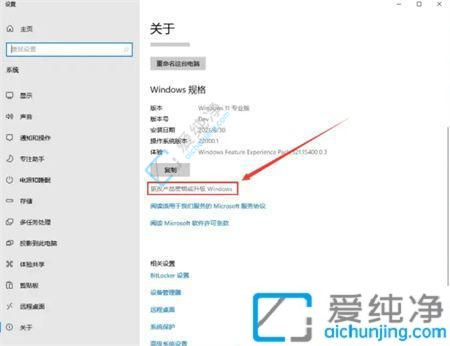
4、进入后,继续点击更改产品密钥。
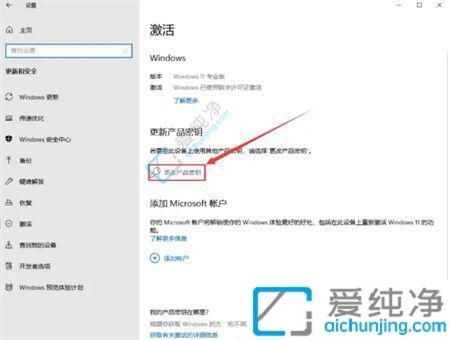
5、然后输入Win11专业版的激活密钥:8G7XN-V7YWC-W8RPC-V73KB-YWRDB,点击下一步。
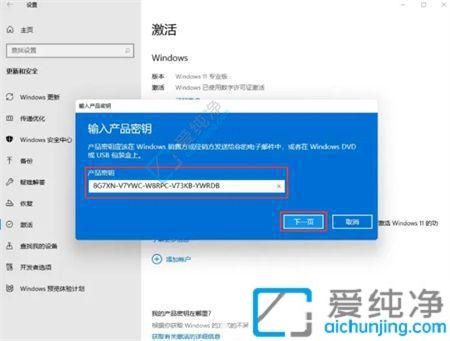
6、接着等待提示成功,这样就可以将Win11家庭版升级为Win11专业版了。
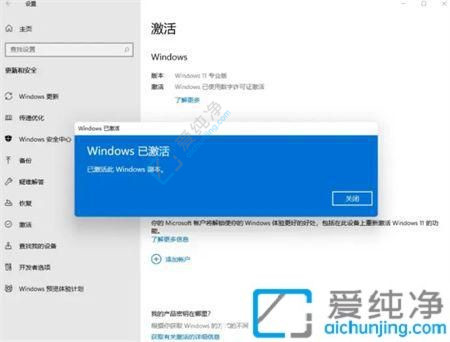
通过本文的指导,您已经了解了将Win11家庭版系统升级为专业版的步骤和注意事项。请记住,在进行任何升级之前,务必备份重要的文件和数据,并确保您的计算机符合专业版的最低硬件要求。
| 留言与评论(共有 条评论) |